機種の発表時期や名称は、次のQ&Aで確認できます。 パソコンの正式な名称(品名/型名)と、発表時期(○○年×モデル)の確認方法を教えてください。
パソコンの正式な名称(品名/型名)と、発表時期(○○年×モデル)の確認方法を教えてください。
Q&Aナンバー【7807-0834】更新日:2019年2月9日
このページをブックマークする(ログイン中のみ利用可)
お手入れナビについて教えてください。
| 対象機種 | すべて |
|---|---|
| 対象OS |
|
 質問
質問
 回答
回答
お手入れナビは、パソコンの内部または通風孔(空冷用通風路)のお手入れ時期や、ほこりが詰まってしまったことなどを、自動でお知らせするアプリケーションです。
必要に応じて次の項目をご覧ください。
付属機種について
お手入れナビは、2007年夏モデル〜2017年12月発表モデルの、次の機種に付属しています。
- 2017年12月発表モデル
ESPRIMO すべて - 2017年10月発表モデル
ESPRIMO すべて - 2017年5月・7月発表モデル
ESPRIMO すべて - 2017年1月発表モデル
ESPRIMO すべて - 2016年10月発表モデル
ESPRIMO すべて - 2016年5月発表モデル
ESPRIMO すべて - 2016年1月発表モデル
ESPRIMO すべて - 2015年9月・10月・12月発表モデル
ESPRIMO すべて - 2015年5月発表モデル
ESPRIMO すべて - 2015年1月発表モデル
ESPRIMO すべて - 2014年10月発表モデル
ESPRIMO すべて
LIFEBOOK AH77/S、AH78/S、WA2/S、WAA/S - 2014年5月発表モデル
ESPRIMO すべて
LIFEBOOK AH77/R、WA2/R - 2013年10月発表モデル
ESPRIMO すべて
LIFEBOOK AH77/M、WA2/M - 2013年6月発表モデル
ESPRIMO FH(WF)シリーズ
ESPRIMO WD2/L - 2013年2月発表モデル
ESPRIMO FH(WF)シリーズ
LIFEBOOK SH(WS)シリーズ
LIFEBOOK AH(WA)シリーズ(AH30/K、AH40/K、AH42/K、AH45/K、AH47/J、AH56/Kを除く) - 2012年10月発表モデル
ESPRIMO FH(WF) / DH(WD)シリーズ
LIFEBOOK SH(WS)シリーズ
LIFEBOOK AH(WA)シリーズ(AH30/J、AH33/J、AH40/J、AH42/J、AH45/J、AH47/J、AH56/Jを除く) - 2012年夏モデル
ESPRIMO FH / DHシリーズ
LIFEBOOK SH / PHシリーズ
LIFEBOOK AHシリーズ(AH32/H、AH40/H、AH42/H、AH45/H、AH46/Hを除く) - 2012年春モデル
ESPRIMO FH / DHシリーズ
LIFEBOOK SH / PHシリーズ
LIFEBOOK AHシリーズ(AH40/G、AH42/C、AH42/G、AH43/Gを除く) - 2011年冬モデル
ESPRIMO FH / DHシリーズ
LIFEBOOK SHシリーズ
LIFEBOOK AHシリーズ(AH40/E、AH42/E、AH42/EY、AH44/Eを除く)
LIFEBOOK PHシリーズ(PH50/Eを除く) - 2011年夏モデル
ESPRIMO FH / DHシリーズ
LIFEBOOK SH / PHシリーズ
LIFEBOOK AHシリーズ(AH40/D、AH42/Dを除く)
LIFEBOOK NH90/DN - 2011年春モデル
ESPRIMO FH / DHシリーズ
LIFEBOOK SHシリーズ
LIFEBOOK AHシリーズ(AH42/Cを除く)
LIFEBOOK PHシリーズ(PH50/C、PH75/CNを除く) - 2010年冬モデル
ESPRIMO FH / DHシリーズ
LIFEBOOK NHシリーズ
LIFEBOOK AHシリーズ(AH500/1B、AH530/1B、AH530/2B、AH530/3Bを除く)
LIFEBOOK LHシリーズ(LH520/3Bを除く) - 2010年夏モデル
ESPRIMO FH / DHシリーズ
LIFEBOOK NH / LH / SHシリーズ
LIFEBOOK AHシリーズ(AH530/3Aを除く) - 2010年春モデル
FMV-DESKPOWER CE / Fシリーズ
FMV-BIBLO NW / NF / S / MGシリーズ - 2009年冬モデル
FMV-DESKPOWER CE / Fシリーズ
FMV-BIBLO NW / NF / S / MG / MTシリーズ - 2009年夏モデル
FMV-DESKPOWER LX / CE / Fシリーズ
FMV-BIBLO NW / NF / S / MGシリーズ - 2009年春モデル
FMV-TEOシリーズ
FMV-DESKPOWER LX / CE / Fシリーズ
FMV-BIBLO NW / NF / S / MGシリーズ - 2008年秋冬モデル
FMV-TEOシリーズ
FMV-DESKPOWER LX / CE / Fシリーズ
FMV-BIBLO MGシリーズ
FMV-BIBLO NFシリーズ(NF/B60、NF/B65を除く) - 2008年夏モデル
FMV-TEOシリーズ
FMV-DESKPOWER LX / Fシリーズ
FMV-DESKPOWER CE/A509、CE/A50N、CE/A909、CE/A90N
FMV-BIBLO MGシリーズ
FMV-BIBLO NFシリーズ(NF/A60、NF/A65を除く) - 2008年春モデル
FMV-BIBLO NF / MGシリーズ - 2007年秋冬モデル
FMV-BIBLO MGシリーズ
FMV-BIBLO NF40X、NF55X、NF55X/D、NF70X、NF70XN、NF75X、NF75X/D、NF75XN/D - 2007年夏モデル
FMV-BIBLO NF75W/V、NF75WN
FMV-BIBLO MG70W/V、MG70W、MG70WN
パソコンのお手入れについて
パソコンには一部の機種を除き、高性能CPUが発生する熱をパソコンの外部に逃がすための空冷用ファンが搭載されています。
空冷用ファンは、熱の発生状況によって自動で回転を開始または停止し、パソコン内部の温度を適切な状態に保ちます。
空冷用ファンが回転すると、パソコン内部の空冷用通風路に空気が流れます。
ただし、長期間パソコンを使用していると、パソコン内部や通風孔にほこりが付着し、空気の流れが阻害される場合があります。
ほこりが徐々に蓄積していくと、パソコンが本来の性能を発揮できなくなる場合があります。
パソコンを快適にお使いいただくために、パソコン内部や通風孔(空冷用通風路)を定期的にお手入れすることをお勧めします。
お手入れナビは、お手入れの時期を定期的に通知します。
定期的なお手入れ時期をお知らせする設定については、お使いの機種に応じた項目を確認してください。
2012年10月発表モデル〜2017年12月発表モデル
定期的なお手入れ時期をお知らせする機能は、次の手順で有効にできます。
お使いの環境によっては、表示される画面が異なります。
- お使いのOSにより、手順が異なります。
- Windows 10
 「スタート」ボタンをクリックし、すべてのアプリの一覧から「FUJITSU-お手入れナビ」→「お手入れナビの設定」の順にクリックし、手順3.に進みます。
「スタート」ボタンをクリックし、すべてのアプリの一覧から「FUJITSU-お手入れナビ」→「お手入れナビの設定」の順にクリックし、手順3.に進みます。 - Windows 8.1/8
スタート画面でマウスポインターを動かし、「↓」ボタンが表示されたら、「↓」ボタンをクリックします。
「↓」ボタンが表示されない場合は、画面の何もないところを右クリックし、表示されるメニューから「すべてのアプリ」をクリックします。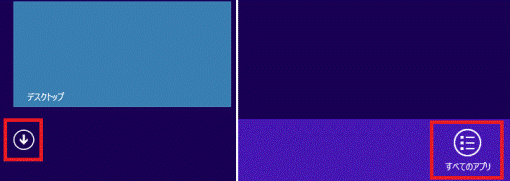 アドバイス
アドバイスデスクトップの場合は、画面の右下にマウスポインターを移動し、チャームが表示されたら「スタート」をクリックします。
- Windows 10
- アプリの一覧が表示されます。
「FUJITSU-お手入れナビ」にある「お手入れナビの設定」をクリックします。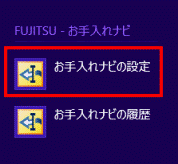
- 「お手入れナビの設定」が表示されます。
「定期的なお手入れ時期をお知らせする」をクリックしチェックを付けます。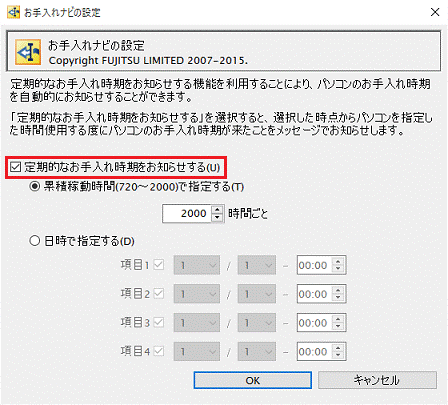
- お好みで、「累積稼働時間(720〜2000)で指定する」、または「日時で指定する」のいずれかの項目をクリックします。
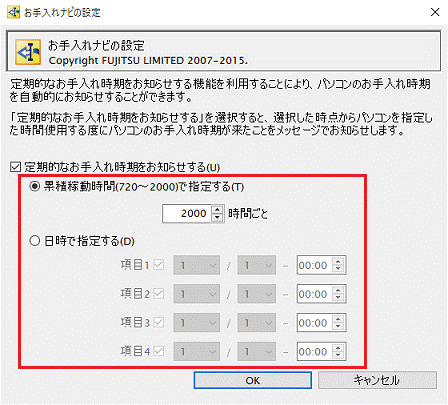
- 「OK」ボタンをクリックします。
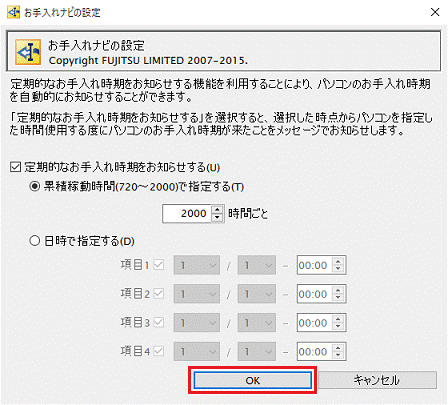
2007年夏モデル〜2012年夏モデル
定期的なお手入れ時期をお知らせする機能は、次の手順で有効にできます。
お使いの環境によっては、表示される画面が異なります。
- 「スタート」ボタン→「すべてのプログラム」→「お手入れナビ」→「お手入れナビの設定」の順にクリックします。
- 「お手入れナビの設定」が表示されます。
「定期的なお手入れ時期をお知らせする」をクリックしチェックを付けます。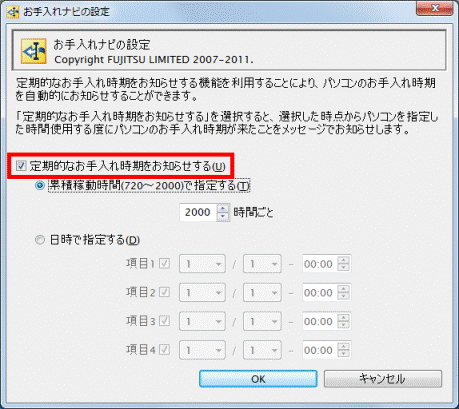 アドバイス
アドバイス「定期的なお手入れ時期をお知らせする」と、「定期的なお手入れ時期をお知らせしない」が表示されているときは、「定期的なお手入れ時期をお知らせする」をクリックして、手順4.に進みます。
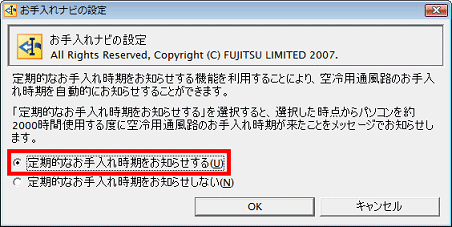
- お好みで、「累積稼働時間(720〜2000)で指定する」または「日時で指定する」のいずれかの項目をクリックします。
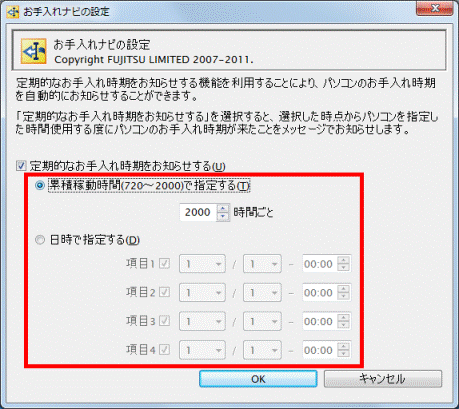
- 「OK」ボタンをクリックします。
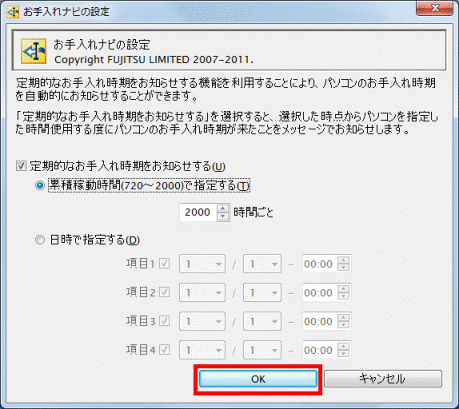
お手入れナビからのお知らせについて
お手入れナビから表示されるお知らせについて、詳しくは次の項目をご覧ください。
パソコンの内部または通風孔(空冷用通風路)のほこり詰まりによるお知らせ
パソコンの内部や通風孔(空冷用通風路)にほこりが詰まっている場合に表示されます。
編集中のファイルを保存し、すべてのアプリケーションを終了してから、速やかにパソコンの電源を切ります。
パソコンの電源が切れたら、パソコンに添付のマニュアルをご覧になり、パソコン内部や通風孔(空冷用通風路)のお手入れしてください。
パソコン内部や通風孔(空冷用通風路)のお手入れが完了しても、同じお知らせが表示される場合は故障や修理に関する受付窓口までご連絡ください。 修理受付
修理受付
| 当社では、お持ちのパソコンを安心して長く使っていただくために、PC引取点検サービスをご用意しています。 PC引取点検サービスは、ハードウェア・ソフトウェアの点検や、内部の清掃を行うサービスです。 |  |
 PC引取点検サービス PC引取点検サービス |
【メッセージの表示例】
- パソコン内部の空気の流れがさえぎられ、高温になっています。
- パソコンの内部や通風孔にほこりが詰まっている可能性があります。
- パソコンの空冷用通風路にほこりが詰まっている可能性があります。
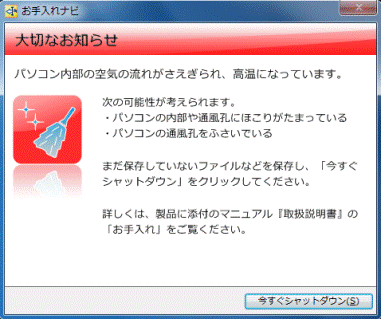
(メッセージの表示例)
パソコンのお手入れの方法は、次のマニュアルに記載されています。
- 2017年5月・7月発表モデル〜2017年12月発表モデル
『取扱説明書<活用ガイド>』→「取り扱い」→「お手入れ」
→「パソコン本体内部や通風孔のお手入れ」アドバイス『取扱説明書<活用ガイド>』は、FMVサポートのホームページで提供しています。
ダウンロードする方法については、次のQ&Aをご覧ください。 パソコンのマニュアルをダウンロードする方法を教えてください。
パソコンのマニュアルをダウンロードする方法を教えてください。 - 2015年5月発表モデル〜2017年1月発表モデル
『取扱説明書<スタートガイド><活用ガイド>』→「取り扱い」→「お手入れ」
→「パソコン本体内部や通風孔のお手入れ」または「空冷用通風路のお手入れ」アドバイス『取扱説明書<スタートガイド><活用ガイド>』は、FMVサポートのホームページで提供しています。
ダウンロードする方法については、次のQ&Aをご覧ください。 パソコンのマニュアルをダウンロードする方法を教えてください。
パソコンのマニュアルをダウンロードする方法を教えてください。 - 2013年6月発表モデル〜2015年1月発表モデル
『取扱説明書<詳細版>』→「取り扱い」→「お手入れ」
→「パソコン本体内部や通風孔のお手入れ」または「空冷用通風路のお手入れ」アドバイス- 『取扱説明書<詳細版>』は、FMVサポートのホームページで提供しています。
ダウンロードする方法については、次のQ&Aをご覧ください。 パソコンのマニュアルをダウンロードする方法を教えてください。
パソコンのマニュアルをダウンロードする方法を教えてください。 - 2013年6月発表モデル ESPRIMO(WD2/Lを除く)の『取扱説明書<詳細版>』は、提供していません。
パソコンに添付のマニュアル『取扱説明書』をご覧ください。
- 『取扱説明書<詳細版>』は、FMVサポートのホームページで提供しています。
- 2010年春モデル〜2013年2月発表モデル
『取扱説明書』→「取り扱い」→「お手入れ」
→「パソコン本体内部や通風孔のお手入れ」または「空冷用通風路のお手入れ」 - 2009年冬モデル
『取扱ガイド』→「お手入れ」→「お手入れ」
→「パソコン本体内部や通風孔のお手入れ」または「空冷用通風路のお手入れ」 - 2008年夏モデル〜2009年夏モデル
『FMV取扱ガイド』→「お手入れ」→「FMVのお手入れ」
→「パソコン本体内部や通風孔のお手入れ」または「空冷用通風路のお手入れ」 - 2007年夏モデル〜2008年春モデル
『FMV取扱ガイド』→「お手入れ」→「FMVのお手入れ」→「空冷用通風路のお手入れ」
「今すぐシャットダウン」ボタンをクリックすると、パソコンの電源が切れます。
確認のメッセージは表示されません。
電源を切る準備ができていない場合は、このボタンをクリックしないでください。
空冷用ファン(CPUファン)の故障によるお知らせ
パソコンの空冷用ファン(CPUファン)が正しく動作していない場合に表示されます。
編集中のファイルを保存し、すべてのアプリケーションを終了してから、速やかにパソコンの電源を切ってください。
電源が切れたら、パソコン本体の通風孔や吸気孔、排気孔がふさがっていないことを確認します。
パソコン本体が壁に接しているときは、本体と壁の間に10cm以上の隙間を開けてください。
また、通風孔や吸気孔、排気孔にホコリなどがたまっているときは、次のQ&Aをご覧になり、取り除いてください。 パソコンの操作中に電源が切れるのを防ぐための、お手入れについて教えてください。
パソコンの操作中に電源が切れるのを防ぐための、お手入れについて教えてください。
上の対処を行っても改善しないときは、故障や修理に関する受付窓口までご連絡ください。 修理受付
修理受付
| 当社では、お持ちのパソコンを安心して長く使っていただくために、PC引取点検サービスをご用意しています。 PC引取点検サービスは、ハードウェア・ソフトウェアの点検や、内部の清掃を行うサービスです。 |  |
 PC引取点検サービス PC引取点検サービス |
【メッセージの表示例】
- パソコンの空冷用ファンが正しく動作していません。
- パソコンのCPUファンが正しく動作していません。
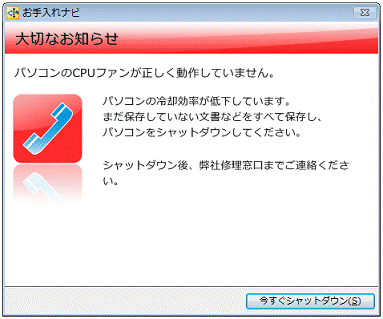
「今すぐシャットダウン」ボタンをクリックすると、パソコンの電源が切れます。
確認のメッセージは表示されません。
電源を切る準備ができていない場合は、このボタンをクリックしないでください。
定期的なお手入れ時期のお知らせ
定期的なお手入れ時期をお知らせする機能を有効にすると、設定した累積稼働時間が経過したときや、指定した日時に、お手入れの時期がきたことをお知らせします。
お使いの環境によっては、表示される画面が異なります。
- 画面の右下に表示されている「大切なお知らせです。こちらをクリックして詳細をお確かめください。」をクリックします。
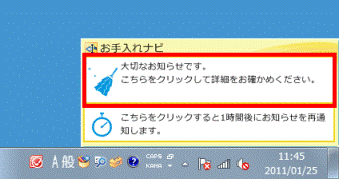 アドバイス
アドバイス
通知領域に表示されているお手入れナビのアイコン( と
と  の点滅)をクリックしても表示されます。
の点滅)をクリックしても表示されます。- Windows 10 の場合
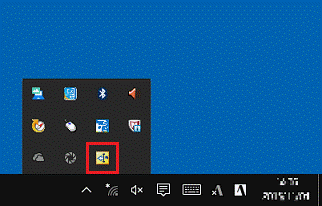
- Windows 8.1/8、Windows 7 の場合
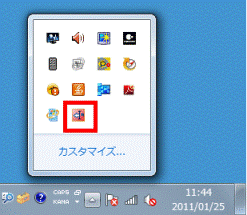
- Windows Vista の場合
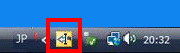
- Windows 10 の場合
- 「お手入れ時期が来ました。」と表示されます。
「今すぐお手入れを開始しますか?」の項目から次のいずれかをクリックします。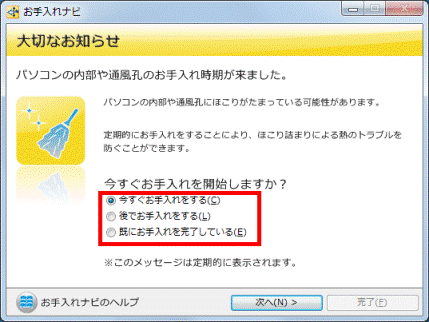
- 「今すぐお手入れをする」を選択した場合
「お手入れの手順」と表示されます。
画面の指示にそって、準備をし、電源を切る準備ができたら、「今すぐ清掃する」ボタンをクリックします。
パソコンの電源を切り、お手入れを開始します。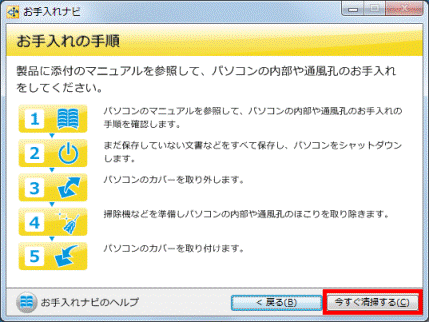 アドバイス
アドバイス「今すぐ清掃する」ボタンをクリックすると、「空冷用通風路(または、パソコンの内部や通風孔)のお手入れをするにはパソコンをシャットダウンする必要があります。今すぐシャットダウンしますか?」と表示されます。
「はい」ボタンをクリックすると、パソコンの電源が切れます。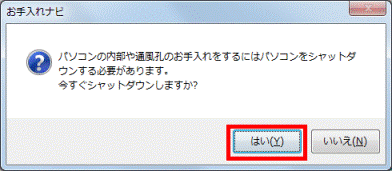
次回、パソコンの電源を入れると「空冷用通風路(または、パソコンの内部や通風孔)のお手入れ完了の確認」と表示されます。
お手入れが完了している場合は、「はい」ボタンをクリックします。
完了していない場合は、「いいえ」ボタンをクリックし、「今すぐお手入れをする」、または、「後でお手入れをする」を選択します。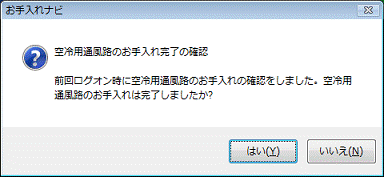
- 「後でお手入れをする」を選択した場合
「再通知時期の指定」と表示されます。
お好みで、「次回ログオン時(サインイン時)、またはレジューム時に再通知する」、または「指定した時間後に再通知する」をクリックし、「完了」ボタンをクリックします。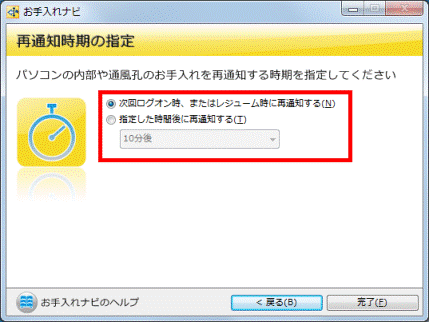 アドバイス
アドバイス「指定した時間後に再通知する」を選択した場合は、「▼」ボタンをクリックし、表示される項目(10分後 / 30分後 / 1時間後 / 2時間後 / 3時間後 / 4時間後 / 明日)の中から、お好みの日時をクリックします。
- 「既にお手入れを完了している」を選択した場合
「お手入れ完了の確認」と表示されます。
お手入れが完了している場合は、「はい」ボタンをクリックします。
完了していない場合は、「いいえ」ボタンをクリックし、「今すぐお手入れをする」、または、「後でお手入れをする」を選択します。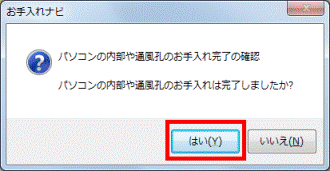
- 「今すぐお手入れをする」を選択した場合
次のホームページで、パソコンの修理に関連するQ&Aを紹介しています。
一般社団法人 電子情報技術産業協会(JEITA)
PC修理関連Q&A
http://home.jeita.or.jp/cgi-bin/page/detail.cgi?n=117&ca=14



